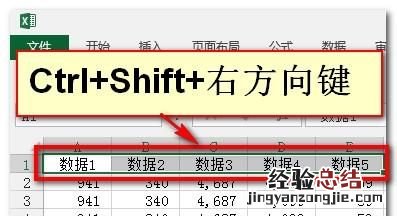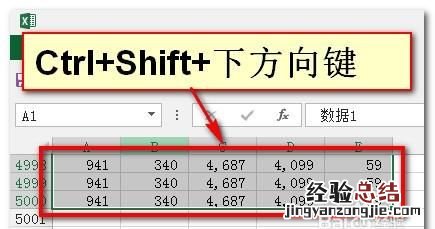在excel中如果数据行数或者列数非常大 , 比如说5000行左右的数据,要从A1开始选到E5000除了用鼠标拖动选择,有没有更快捷的方法快速选定指定单元格区域呢?答案是肯定的,下面我们一起来看一下快速选择指定单元格区域的方法 。
快速选择单元格区域的方法:
- 第一种方法:
Ctrl+G调出定位对话框,在【引用位置】处输入A1:E5000 , 点击【确定】即可 。
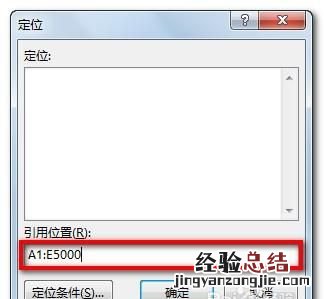
- 第二种方法:
在程序左上角的【名称框】处输入A1:E5000 , 然后回车即可 。
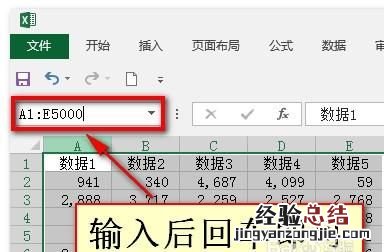
- 第三种方法:
在单元格区域中选中任意一个单元格,按Ctrl+Shift+*即可选定单元格所在整个区域 。
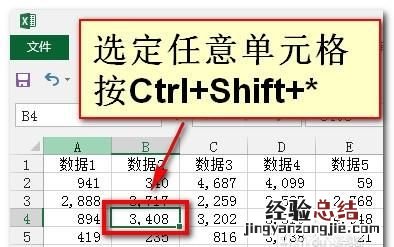
- 第四种方法:
按Ctrl+End跳转到区域最右下角单元格,用鼠标选中;然后拉动滚动条回到第一行 , 按住Shift , 用鼠标点选A1即可 。
【excel如何快速选择指定区域】
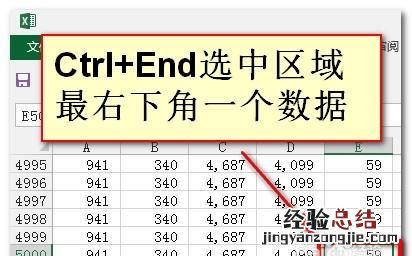
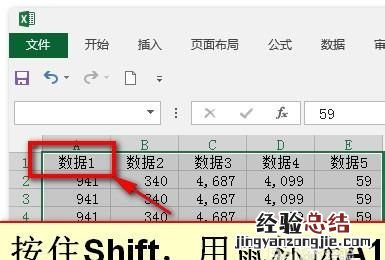
- 第五种方法:
Ctrl+A或者鼠标点击行号和列标交叉处的三角,全选整个工作表数据 。
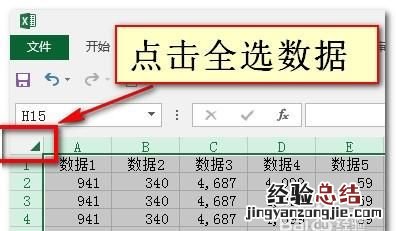
- 第六种方法:
选中区域最左上角单元格 , 比如A1,按住Ctrl+Shift,按一下【右方向键】;然后再按一下【下方向键】即可 。